Hỗ trợ tư vấn
Tư vấn - Giải đáp - Hỗ trợ đặt tài liệu
Mua gói Pro để tải file trên Download.vn và trải nghiệm website không quảng cáo
Tìm hiểu thêm » Hỗ trợ qua ZaloLàm thế nào để khắc phục các vấn đề liên quan tới pin sau khi nâng cấp lên iOS 11 hay khi đổi sang dùng iPhone 8 hoặc iPhone X? Dưới đây là những mẹo cực hay giúp bạn giải quyết vấn đề hao pin trên iPhone X.
Dòng smartphone chuẩn hiện tại của Apple bao gồm iPhone 8, iPhone 8 Plus, iPhone 7, iPhone 7 Plus, iPhone 6s, iPhone 6s Plus và iPhone SE nhỏ hơn. Trung bình, các thiết bị này có tuổi thọ pin từ 10 tới 12 tiếng nếu người dùng hay duyệt web, kiểm tra thư điện tử và nhắn tin. Tuy nhiên, nếu nâng cấp lên iOS 11 hoặc chuyển sang dùng iPhone 8, có thể bạn sẽ thấy năng lượng pin hao hụt trầm trọng. Thay vì bực tức và ném nó đi, hãy thử làm theo những cách sau để tăng tuổi thọ pin iPhone:
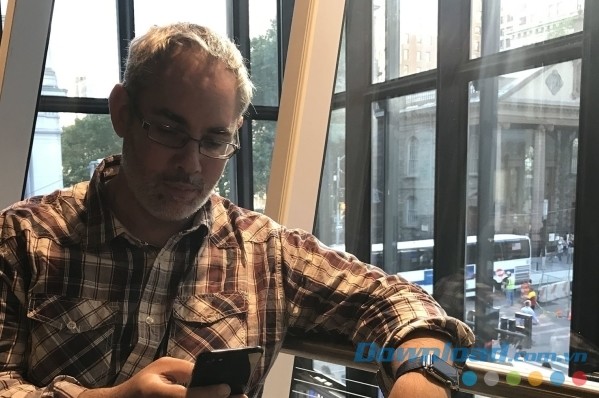
Dù bạn khôi phục từ bản sao lưu hay thiết lập mới, iPhone mới hay phiên bản cập nhật iOS 11 đều có thể ngốn nhiều năng lượng tải ứng dụng, trò chơi, thư điện tử, hình ảnh và nội dung khác. Sở dĩ như vậy vì bật Wifi lâu và Spotlight - hệ thống tìm kiếm của iOS phải lập chỉ mục mọi thứ. Một số ứng dụng còn thiết lập lại thư viện và cơ sở dữ liệu riêng của nó. Khi bộ vi xử lý cùng các bộ thu phát không thể “ngủ”, tất nhiên, năng lượng pin sẽ tiêu hao nhanh chóng.
Nếu bạn vừa đổi sang dùng iPhone 8 hoặc iPhone X mới, đã cập nhật lên iOS 11 hoặc khôi phục lại, trải nghiệm mọi chương trình và thấy tất cả đều bình thường, bạn không cần phải đọc tiếp nội dung bên dưới nữa.

Ngoài hệ thống, iPhone luôn phải chạy thêm một lúc để thực sự kết thúc việc truyền tải mọi thứ. Thực tế, bất kỳ ai trong chúng ta cũng thường xuyên phải bỏ ra nhiều thời gian làm quen điện thoại mới và các tính năng của nó, ví dụ như Animoji, Portrait Lighting, Thực tế tăng cường (AR). Màn hình bật, đồng nghĩa bộ nhớ đang ghi dữ liệu, wifi và sóng di động vẫn hoạt động, đồng nghĩa, điện năng bị tiêu hao...
Nói cách khác, nếu bạn cảm thấy tuổi thọ pin chỉ bằng một nửa so với bình thường, bước đầu tiên để khắc phục tình trạng này là xác định xem liệu bạn có đang sử dụng smartphone gấp đôi bình thường hay không.
Vì vậy, hãy ghi lại lượng pin còn lại. Sau đó, đặt iPhone của bạn xuống trong 20-40 phút. Khi bạn chọn sao lưu, hãy nhớ số lượng pin bạn còn lại một lần nữa. Nếu không có sự thay đổi lớn trong khi ở chế độ chờ, iPhone của bạn có thể vẫn ổn và tuổi thọ pin sẽ trở lại bình thường khi bạn sử dụng điện thoại như thường ngày (sau khi tính năng mới được tắt).
Nếu pin iPhone tiếp tục bị hao hụt nhanh khi không sử dụng, hãy tham khảo mẹo tiếp theo.

Khởi động lại smartphone là cách khắc phục sự cố kinh điển và hiệu quả nhất. Đôi khi, chỉ cần reset lại là bạn đã có thể “đá bay” mọi lỗi trên hệ thống.
iPhone X và iPhone 8 có các tổ hợp phím Reset khác iPhone đời cũ, cụ thể:

Trên iPhone 7:

Trên iPhone 6 và các iPhone cũ hơn

Trên iPhone SE, iPhone 5 và iPhone trước đó, nút nguồn nằm ở phía trên đầu thiết bị.

Khi đã khởi động lại iPhone, hãy lặp lại các mẹo 1 và 2 để xem tuổi thọ pin có trở lại bình thường không. Nếu chưa, hãy tham khảo mẹo bên dưới.
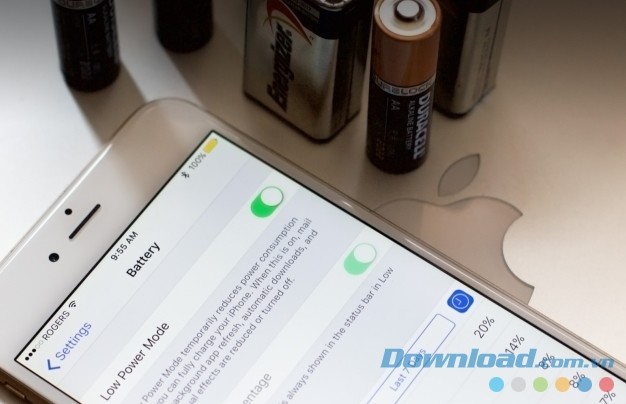
iOS có tính năng theo dõi sử dụng pin tuyệt vời. Nó cho phép người dùng biết chính xác ứng dụng, dịch vụ nào đang sử dụng và tiêu hao pin như thế nào.
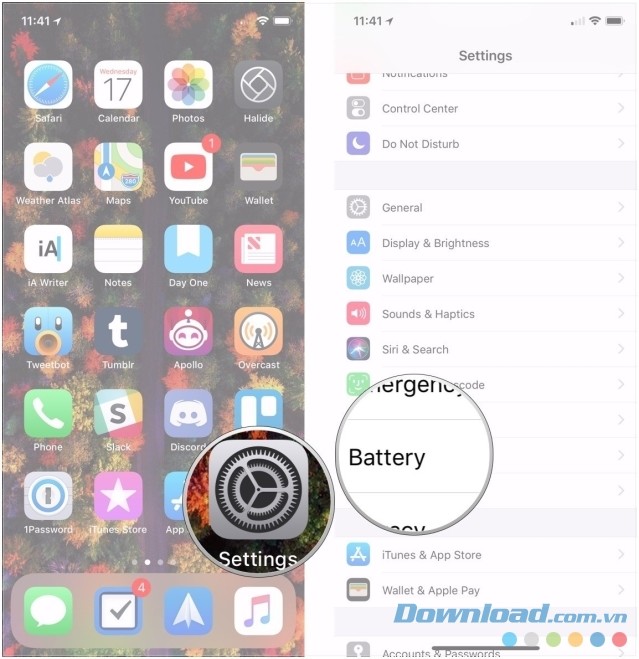
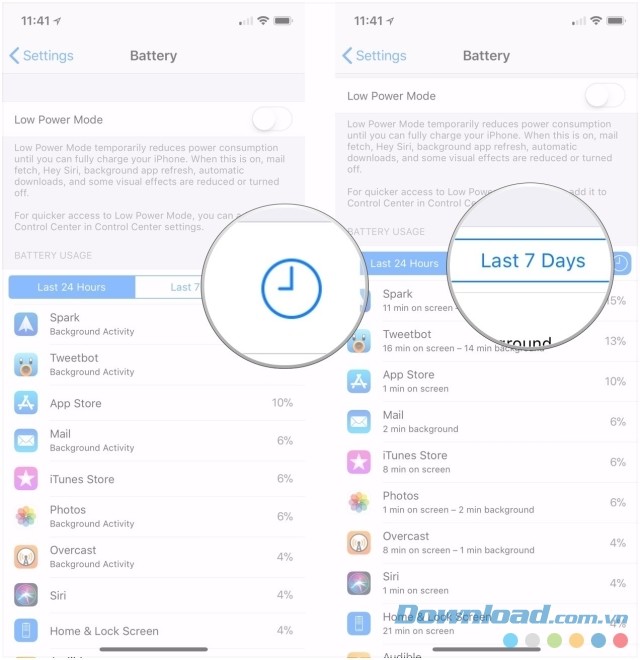
Có thể khó hiểu nhưng đây là cách tăng tuổi thọ pin smartphone hiệu quả. Nếu bạn thấy iCloud Photo Library vừa nâng cấp ở đó, nó báo hiệu bạn đang tải ảnh đại diện nhỏ (thumbnail) và mọi thứ sẽ trở lại bình thường khi hoàn tất. Nếu thấy Facebook báo 4% trên màn hình và 40% trên nền, đó là dấu hiệu cho thấy có lỗi xảy ra.
Lúc này, bạn có thể thoát ứng dụng gây lỗi đó để tiêu thụ điện năng trở lại bình thường:
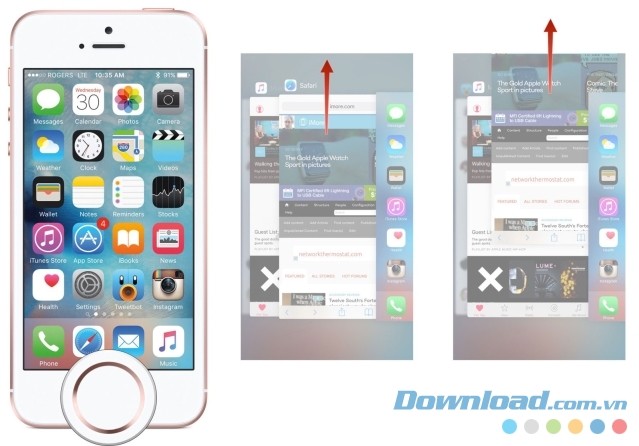
Trên iPhone X, bạn thể buộc thoát ứng dụng nào đó như sau:
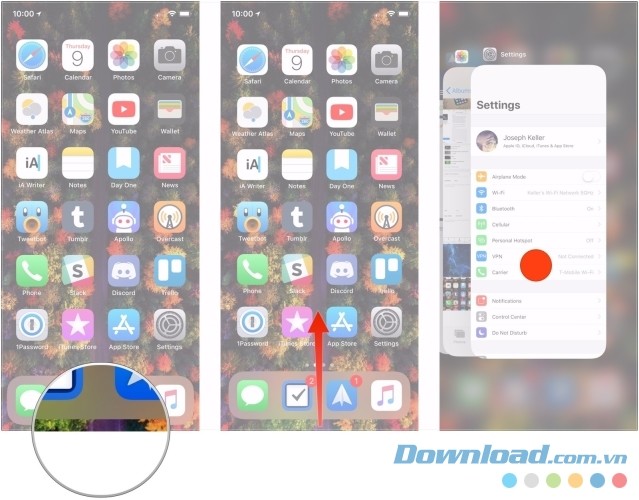
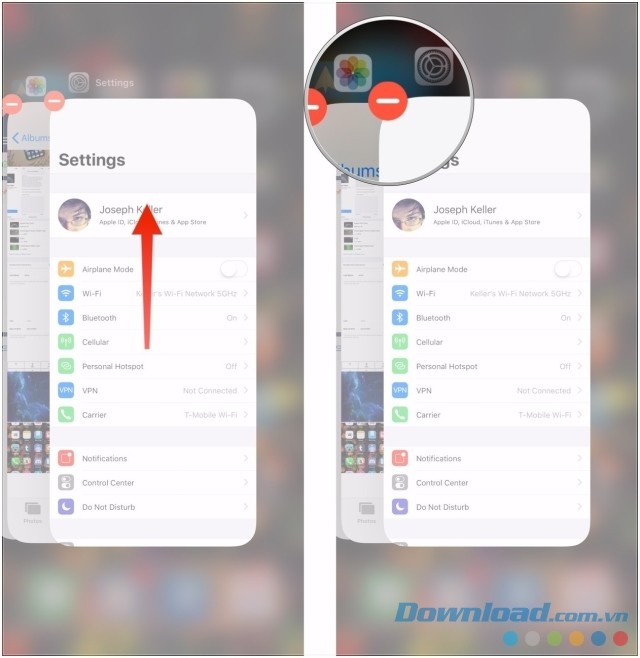
Nếu ứng dụng hoạt động sai liên tục, hãy thử cài đặt lại nó hoặc thay thế bằng công cụ, website dịch vụ khác.

Đây là cách hiệu quả triệt để trong trường hợp smartphone liên tục gặp lỗi và tuổi thọ pin giảm đột ngột liên tục. Bạn sẽ phải thiết lập gần như hầu hết mọi thứ một lần nữa, bao gồm cả mật khẩu, cài đặt cấu hình, cấp độ trò chơi, sức khoẻ, hoạt động… Thế nhưng trong nhiều trường hợp, tuổi thọ pin của bạn sẽ tốt hơn bao giờ hết.

Nếu thời gian bạn cần sử dụng iPhone vượt quá tuổi thọ pin cho phép, bạn rất cần thêm một cục pin dự phòng.
Ngoài ra, một ốp điện thoại còn giúp bảo vệ smartphone không bị xước, chống va đập mà không hề ảnh hưởng tới nguồn pin.
Nếu tuổi thọ pin iPhone bình thường nhưng bạn muốn tăng thời gian sử dụng nó, hãy bật chế độ Low Power. Nó sẽ cắt giảm các hoạt động và giữ cho năng lượng pin tiêu thụ thấp nhất có thể.
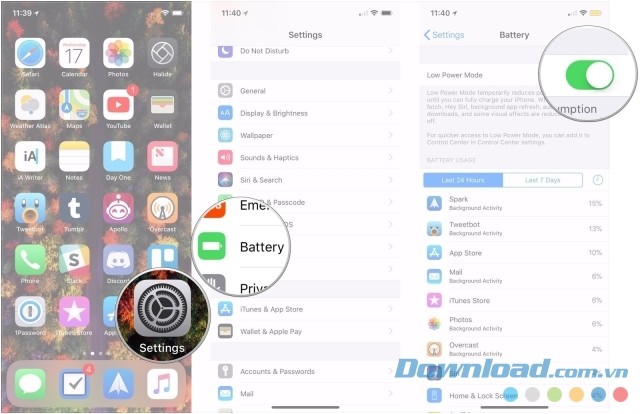
Bạn có thể biết khi nào chế độ Low Power thấp bật bằng cách nhìn vào màu icon pin có màu vàng hay không. Nó sẽ tự động tắt bất cứ lúc nào khi sạc pin đạt mức trên 80%. Do đó, nếu muốn tiếp tục tính năng này, người dùng cần tự tay bật nó mỗi khi cần.
Ngoài ra, bạn cũng có thể bật nhanh Low Power Mode qua Siri. Chỉ cần nói "Hey Siri, turn on low power mode!".
Lưu ý: Trên iPhone 8, iPhone X, Low Power Mode giảm tần suất cập nhật của GPS.
Nếu ngay cả chế độ Low Power không đủ đáp ứng nhu cầu của bạn, hãy thử:
Các loại pin đều không thích nhiệt bởi vòng đời của nó sẽ bị rút ngắn đáng kể. Do đó, vào mùa hè, cố gắng đừng để iPhone nằm trực tiếp dưới nắng hoặc trong môi trường siêu nóng. Vào mùa đông, đừng để iPhone dưới máy sưởi hoặc trước lỗ thông khí nóng, ngay cả trong ô tô.
Nếu iPhone quá nóng, tự nó sẽ giảm độ sáng màn hình và mức tiêu thụ năng lượng xuống mức thấp nhất có thể. Cuối cùng, đưa ra cảnh báo nhiệt và tự động tắt để tránh thiệt hại. Tuy nhiên, đừng để điều đó xảy ra.
Tương tự như vậy, khi bạn đi ngủ vào ban đêm, hãy bật chế độ tiết kiệm pin, làm giảm điện năng tiêu thụ. Bạn có thể sạc pin nhanh nhưng làm như vậy tạo ra nhiều nhiệt và có thể làm giảm sức khỏe lâu dài của pin.
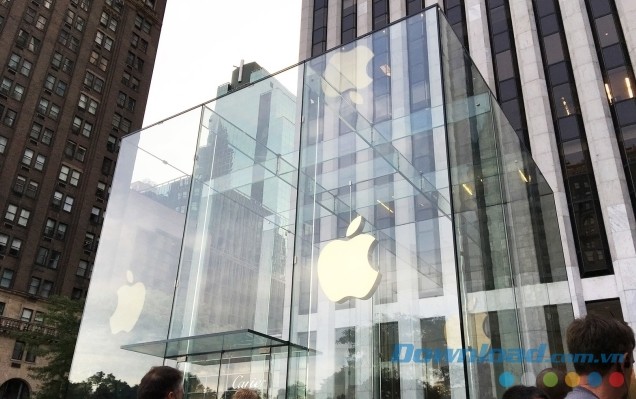
Giống như bất kỳ thiết bị điện tử nào, đôi khi, iPhone cũng gặp trục trặc. Mỗi khi bạn gặp phải vấn đề không thể giải quyết, nếu có AppleCare hoặc AppleCare +, bạn nên đặt một cuộc hẹn Genius Bar và tận dụng nó. Nếu bạn không sống gần Apple Store, bạn có thể gọi 1-800-MY-APPLE để yêu cầu trợ giúp.
Bạn thấy những mẹo tăng tuổi thọ pin iPhone kể trên như thế nào? Hãy cho chúng tôi biết ý kiến và chia sẻ những thủ thuật sửa lỗi pin iPhone khác mà bạn biết nhé.
Theo Nghị định 147/2024/ND-CP, bạn cần xác thực tài khoản trước khi sử dụng tính năng này. Chúng tôi sẽ gửi mã xác thực qua SMS hoặc Zalo tới số điện thoại mà bạn nhập dưới đây: